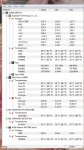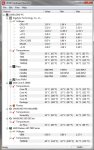Darklordx
Admiral
- Registriert
- Juni 2006
- Beiträge
- 8.329
Dieser Erfahrungsbericht soll euch das Xigmatek Gigas näher bringen. Beim Gigas handelt es sich um ein Cube-Gehäuse für µATX oder iTX Systeme. Ich habe mich zu diesem Erfahrungsbericht erst nach dem dritten Umbau entschieden. Daher ist nicht mehr alles so jungfräulich aus dem Karton und nicht zu allem habe ich Fotos machen können oder wollen. Das hat auch einen Teil mit Frust zu tun, aber dazu später mehr.
Daten des Gehäuse:
Die verbaute Hardware ist in meinem Sysprofile nachzulesen.
Zunächst schauen wir uns die aufgeräumte Front an. Unten die X-förmigen Aussparungen für die vorderen Lüfter. Leider ohne Staubfilter. Links oben das Front Panel mit dem Power Button, dem Reset Button, dreimal USB, davon einmal USB 3.0, Kopfhörer- und Mikrofonanschluss. Rechts die zwei 5,25“ Öffnungen für die Laufwerke. Normalerweise wären hier Frontblenden verbaut, von der eine mit Schubladenklappe für den Brenner ausgestattet ist. Da mein Pioneer Brenner eine vergleichsweise schwergängige Auswurftaste hat, habe ich die Blende rausgenommen. Bei leichtgängigeren Laufwerken mag sie vielleicht funktionieren, mein Pioneer reagierte nicht. Aber das will ich Xigmatek nicht in die Schuhe schieben. Bei einem Lian Li Gehäuse war es genauso.

Schauen wir auf die linke Seite des Gehäuses. Die ist mit Luftöffnungen versehen. Unten kann die Grafikkarte atmen, oben das Netzteil frische Luft ansaugen.

Die rechte Seite ist vollkommen geschlossen. Da gibt es nicht zu sehen, daher spare ich mir das Bild einfach mal.
Hinten haben wir Öffnungen für zwei 120mm Lüfter. Das I/O-Shield und vier Slots für Erweiterungskarten. Keine Öffnungen für eine Schlauchdurchführung einer Wasserkühlung, aber es wäre auch kein vernünftiger Platz dafür vorhanden.

Oben ein massiver Deckel, der von sechs Schrauben gehalten wird. Werden Sie gelöst, öffnet sich zum ersten Mal das Innenleben des Gehäuses.

Bevor man überhaupt mit dem Einbau von irgendwas anfangen kann, sind vier Schrauben zu lösen, die die Laufwerkskäfige und die Haltestrebe in der Mitte fixieren. Das geht einfach und schnell.
Als nächstes sind die verbauten Lüfter auszubauen. Sie sind für empfindliche Ohren eine Zumutung. Die Geräuschkulisse erinnerte mich an eine startende Turboprop Maschine. Dazu bewegten die Lüfter keinen spürbaren Hauch Luft. Kein Wunder, dass ich nach dem ersten Einbau unter Last 70°C für die CPU erreichte, Idle waren es locker 50°C.
Ich ersetzte die Originallüfter durch vier Exemplare der Scythe Slipstream Serie. Vorne kamen zwei ungeregelte 800rpm Lüfter zum Einsatz, hinten verbaute ich zwei PWM gesteuerte Exemplare.
Von nun an muss man sehr methodisch beim Einbau vorgehen. Da alles von oben eingebaut werden muss, muss man den PC quasi von unten herab zuerst anfangen. Wie das Bild zeigt, sind die Seitenteile samt der Front aus einer Aluminiumplatte gefertigt und mit den anderen Gehäuseteilen vernietet. Nur der Deckel ist verschraubt.

Für den Mainboardeinbau sind die Abstandhalter (siehe gelbe Pfeile) schon gesetzt. Aber für ein µATX Board ist noch ein Abstandshalter zu setzen (blauer Pfeil).
Das Mainboard sollte zusammen mit der CPU, Speicher und dem CPU-Kühler eingebaut werden. Die Lüfter Anschlüsse für den CPU-Kühler und einen der hinteren Lüfter sollte während des Einsetzens angeschlossen werden. Wie das Bild zeigt,

kommt man im eingebauten Zustand nicht mehr an die Anschlüsse dran. Auch solltet Ihr zwingend eine 8 Pin Netzteilverlängerung für P4 bzw. EPS12V vor dem Mainboardeinbau anschließen. Andernfalls werdet ihr das Netzteil nicht anschließen können. So dünne und biegsame Finger hat niemand.

Hier noch ein Bild des zweiten Einbaus mit dem EKL Alpenföhn Himalayas, der 165mm hoch ist. Er passt rein. Der Macho mit seinen 162mm sowieso.

Übrigens: 140mm ist die maximale Breite eines CPU-Kühlers, wenn eine Grafikkarte eingebaut wird. Die Befestigung des Lüfters darf dabei nicht über den Kühlkörper hinaus in den Bereich der Grafikkarte ragen. Sonst gibt das eine schönes Feuerwerk beim ersten Einschalten (Stichwort: Kurzschluss!).
Als nächstes sind die vorderen Anschlusskabel (USB 2.0, USB 3.0, Frontanschlüsse) auf dem Mainboard anzuschließen. Auch die SATA-Kabel sollte man jetzt mit dem Mainboard verbinden. Warum? Siehe nächstes Bild.

Danach die Grafikkarte und andern Karten einbauen. Schon sind die SATA-Kabel von der Grafikkarte verdeckt und der Platz ist verschwindend gering geworden, um zwischen Grafikkarte und Gehäusewand mit den Händen zu arbeiten. Auch werden die Netzteilkabel für die Grafikkarte angeschlossen (Habe ich schon erwähnt, dass ein modulares Kabelmanagement des Netzteils sehr hilfreich ist? Nein, dann habe ich es jetzt nachgeholt).

Jetzt wird die Mittelstrebe (1) wieder eingebaut. Dann wird das Netzteil angeschraubt (2) und die 8 Pin Netzteilverlängerung mit dem Netzteil verbunden (3), sowie der Hauptstecker aufs Mainboard gesetzt (4).

Im 5,25“ Laufwerkskäfig habe ich den Brenner eingebaut. Auch ein LIAN LI PT-FN06B wurde von mir verwendet.

Darin kann man zwei 2,5“ Festplatten einbauen und hat eine Lüfter Steuerung für vier Lüfter. Das LIAN LI PT-FN06B ersetzt bei mir die beiden Festplattenkäfige Da ich die Wände von Festplattenkäfigen aus dem Gehäuse verbannte, um den Luftstrom zu optimieren.


Was mich am 5,25“ Laufwerkskäfig wieder störte, waren die Bohrungen für die Halteschrauben. Kein Haltesystem, welches eh ineffektiv wäre (habe noch keins unter meinen Fingern gehabt, dass die Laufwerke wirklich bombensicher fixiert hat) und auch kein Führungsschienen, mit denen man die Verschraubung so anpassen könnte, dass die Laufwerke oder die Lüfter Steuerung völlig plan mit der Front abschließt. Man kann nicht alles haben.

Zum Schluss wird nun der Laufwerkskäfig wieder montiert. Die Festplatten und der Brenner an die SATA-Kabel und die Stromanschlüsse angeschlossen und dann sollte man sich ein wenig mit dem Kabelmanagement beschäftigen. Dafür ist nur wenig Platz vorhanden. Hinter dem Netzteil ist dabei der Beste und meiste Platz für die Kabel. Mittels Kabelbinder, am besten welche mit Klettverschluss, wegen des häufigen nachjustierens, solltet Ihr die Kabel so hinter dem Netzteil verstauen, dass die Kabel nicht in die Lüfter geraten.

Fertig.
Ich zeige euch noch einmal ein Bild, wo der hintere 3,5“ Festplattenkäfig aufgesetzt wurde. Wie ihr sehen könnt, sitzt er direkt über dem CPU-Kühler und vor dem oberen Gehäuselüfter.

Er wirkt wie eine Wand. Der Boden des 3,5“ Festplattenkäfigs ist eine massive Platte ohne Luftdurchlass. Auch sonst zeigt sich das Teil nicht sehr luftstromförderlich. Ich frage mich ernsthaft, wie der obere Gehäuselüfter da vernünftig Luft absaugen soll. Das würde die 70°C erklären, die ich beim ersten Versuch erreichte, von der Geräuschkulisse ganz zu schweigen. Mit den Scythelüftern beim zweiten Einbauversuch wurde es besser, aber dafür sorgten Verwirbelungen für deutlich hörbare Lüftströmungsgeräusche. Das erklärt vielleicht, warum die Originallüfter so schwach sind: Bei starken Luftstrom hört man denselben nämlich. Ein Schelm, wer Böses dabei denkt.
So sieht der Raum oberhalb des CPU-Kühlers ohne den Festplattenkäfig aus:

Ende vom Lied: Raus mit den 3,5“ Käfigen und mittels Adapter die Festplatten in den freien 5,25“ Schacht setzten. Wer wie ich nicht zwei 2,5“ SSD bzw. Festplatte benutzt, der kann eine 3,5“ Festplatte mittels Adapter in den 5,25“ Schacht setzten. Eine SSD kann man in den freien Raum vor dem Mainboard fixieren.
Wie diese Bild zeigt, ist zwischen den vorderen Lüftern und dem CPU-Kühlern ein schöner Freiraum, wo die Luft ungehindert strömen kann, anstatt durch einen dort befindlichen Festplattenkäfig aufgehalten zu werden. Der Lüfter auf dem Macho kann sich so ideal mit Frischluft versorgen.

Und es zeigt auch einen Fehler! Das Stromkabel für den Brenner ist nicht angeschlossen! Epic fail! Und das mir! Asche über mein Haupt!
Also: Verwirklicht euch vor dem Schließen des Deckels, dass alle Kabel nicht nur gut weggebunden sind, sondern auch überhaupt und richtig angeschlossen sind. Wehe wenn z. B. das Powerswitchkabel falsch herum angeschlossen wurde. Nicht nur die Grafikkarte muss raus, nein auch die Netzteilkabel, sonst habt ihr keinen Platz zum Arbeiten und da ist man froh, ein Netzteil mit Kabelmanagement zu haben.
Wenn endlich alle Hürden gemeistert sind, ist es Zeit für das erste Einschalten und ein Durchlauf von Prime95, um die Kühlung zu testen. Nach einer halben Stunde war ein Kern 58°C heiß. Der PC säuselt leise vor sich hin, ohne zu nerven.

Das Xigmatek Gigas macht sich aber gut auf dem Schreibtisch. Endlich kein runterbeugen mehr, um DJ zu spielen.

Ein Wermutstropfen verbleibt aber noch: Wer genau hinsieht, erkennt ungleiche Spaltmaße im Deckel.

Das Netzteil hängt nur an den vier Schrauben an der Hinterseite des Gehäuses. Dieses Gewicht verzieht das Gehäuse leicht. Eine zusätzliche Stütze für das Netzteil wäre hier von Nöten, statt nur einer Mittelstrebe wäre ein Stützkreuz vielleicht besser gewesen.
Fazit: Das Xigmatek Gigas ist vom reinen Gehäuse her ein edles, solides Stück Metall. Es nimmt eine High End Ausrüstung auf und man kann große Tower Kühler verbauen. Aber es hat auch einige Schwächen. Insbesondere wenn die Lüfter ausgetauscht und die Festplattenkäfige entfernt werden, hat man ein leises Gehäuse für die Gamer-PCs mit fetter Grafikkarte, das man sich ruhig auf den Schreibtisch stellen kann.
Plus:
· Es passen CPU-Kühler bis 165mm Höhe und einer Breite bis 140mm, wie der EKL Alpenföhn Himalaya oder der Thermalright Macho mit seinen 162mm Höhe, hinein
· 3,5“ Festplattenaufnahme entkoppelt.
· Für 330mm lange Grafikkarte geeignet
· Edles aussehen
· Top Verarbeitung
· Keine grellen LEDs oder sonstige Discobeleuchtung
Minus:
· Keine Staubfilter verbaut
· Verbaute Lüfter sind laut und ineffektiv
· Netzteil verzieht leicht das Gehäuse.
· 3,5“ Festplattenkäfige wirken wie Wände auf den Luftstrom.
Daten des Gehäuse:
- Maße: 278(W) x 322(H) x 396(D) mm
- Laufwerkskäfig für 5.25” Externe x 2
- Zwei Festplattenkäfige mit anti-Vibration Gummis für 6 x 3.5” HDD x 6 und 2 x 2.5” HDD
- 4 Slots Für Erweiterungskarten
- Grafikkartenlänge maximal: 320mm
- Motherboard Support µATX, ITX
- Netzteil ATX/EPS (300mm maximale Länge)
- Frontlüfter: vorinstallierte 120mm x 2 (1000RPM)
- Hecklüfter: vorinstalliert 120mm x 2 (1000RPM)
- Maximale Höhe für CPU-Kühler: 160mm
- I/O Panel: Powerbutton, Resetbutton, USB3.0 x 1(interner 20pin Anschluss), USB2.0 x 2, HD Audio in/out x 1
- Gehäuse komplett aus Aluminium
Die verbaute Hardware ist in meinem Sysprofile nachzulesen.
Zunächst schauen wir uns die aufgeräumte Front an. Unten die X-förmigen Aussparungen für die vorderen Lüfter. Leider ohne Staubfilter. Links oben das Front Panel mit dem Power Button, dem Reset Button, dreimal USB, davon einmal USB 3.0, Kopfhörer- und Mikrofonanschluss. Rechts die zwei 5,25“ Öffnungen für die Laufwerke. Normalerweise wären hier Frontblenden verbaut, von der eine mit Schubladenklappe für den Brenner ausgestattet ist. Da mein Pioneer Brenner eine vergleichsweise schwergängige Auswurftaste hat, habe ich die Blende rausgenommen. Bei leichtgängigeren Laufwerken mag sie vielleicht funktionieren, mein Pioneer reagierte nicht. Aber das will ich Xigmatek nicht in die Schuhe schieben. Bei einem Lian Li Gehäuse war es genauso.

Schauen wir auf die linke Seite des Gehäuses. Die ist mit Luftöffnungen versehen. Unten kann die Grafikkarte atmen, oben das Netzteil frische Luft ansaugen.

Die rechte Seite ist vollkommen geschlossen. Da gibt es nicht zu sehen, daher spare ich mir das Bild einfach mal.
Hinten haben wir Öffnungen für zwei 120mm Lüfter. Das I/O-Shield und vier Slots für Erweiterungskarten. Keine Öffnungen für eine Schlauchdurchführung einer Wasserkühlung, aber es wäre auch kein vernünftiger Platz dafür vorhanden.

Oben ein massiver Deckel, der von sechs Schrauben gehalten wird. Werden Sie gelöst, öffnet sich zum ersten Mal das Innenleben des Gehäuses.

Bevor man überhaupt mit dem Einbau von irgendwas anfangen kann, sind vier Schrauben zu lösen, die die Laufwerkskäfige und die Haltestrebe in der Mitte fixieren. Das geht einfach und schnell.
Als nächstes sind die verbauten Lüfter auszubauen. Sie sind für empfindliche Ohren eine Zumutung. Die Geräuschkulisse erinnerte mich an eine startende Turboprop Maschine. Dazu bewegten die Lüfter keinen spürbaren Hauch Luft. Kein Wunder, dass ich nach dem ersten Einbau unter Last 70°C für die CPU erreichte, Idle waren es locker 50°C.
Ich ersetzte die Originallüfter durch vier Exemplare der Scythe Slipstream Serie. Vorne kamen zwei ungeregelte 800rpm Lüfter zum Einsatz, hinten verbaute ich zwei PWM gesteuerte Exemplare.
Von nun an muss man sehr methodisch beim Einbau vorgehen. Da alles von oben eingebaut werden muss, muss man den PC quasi von unten herab zuerst anfangen. Wie das Bild zeigt, sind die Seitenteile samt der Front aus einer Aluminiumplatte gefertigt und mit den anderen Gehäuseteilen vernietet. Nur der Deckel ist verschraubt.

Für den Mainboardeinbau sind die Abstandhalter (siehe gelbe Pfeile) schon gesetzt. Aber für ein µATX Board ist noch ein Abstandshalter zu setzen (blauer Pfeil).
Das Mainboard sollte zusammen mit der CPU, Speicher und dem CPU-Kühler eingebaut werden. Die Lüfter Anschlüsse für den CPU-Kühler und einen der hinteren Lüfter sollte während des Einsetzens angeschlossen werden. Wie das Bild zeigt,

kommt man im eingebauten Zustand nicht mehr an die Anschlüsse dran. Auch solltet Ihr zwingend eine 8 Pin Netzteilverlängerung für P4 bzw. EPS12V vor dem Mainboardeinbau anschließen. Andernfalls werdet ihr das Netzteil nicht anschließen können. So dünne und biegsame Finger hat niemand.

Hier noch ein Bild des zweiten Einbaus mit dem EKL Alpenföhn Himalayas, der 165mm hoch ist. Er passt rein. Der Macho mit seinen 162mm sowieso.

Übrigens: 140mm ist die maximale Breite eines CPU-Kühlers, wenn eine Grafikkarte eingebaut wird. Die Befestigung des Lüfters darf dabei nicht über den Kühlkörper hinaus in den Bereich der Grafikkarte ragen. Sonst gibt das eine schönes Feuerwerk beim ersten Einschalten (Stichwort: Kurzschluss!).
Als nächstes sind die vorderen Anschlusskabel (USB 2.0, USB 3.0, Frontanschlüsse) auf dem Mainboard anzuschließen. Auch die SATA-Kabel sollte man jetzt mit dem Mainboard verbinden. Warum? Siehe nächstes Bild.

Danach die Grafikkarte und andern Karten einbauen. Schon sind die SATA-Kabel von der Grafikkarte verdeckt und der Platz ist verschwindend gering geworden, um zwischen Grafikkarte und Gehäusewand mit den Händen zu arbeiten. Auch werden die Netzteilkabel für die Grafikkarte angeschlossen (Habe ich schon erwähnt, dass ein modulares Kabelmanagement des Netzteils sehr hilfreich ist? Nein, dann habe ich es jetzt nachgeholt).

Jetzt wird die Mittelstrebe (1) wieder eingebaut. Dann wird das Netzteil angeschraubt (2) und die 8 Pin Netzteilverlängerung mit dem Netzteil verbunden (3), sowie der Hauptstecker aufs Mainboard gesetzt (4).

Im 5,25“ Laufwerkskäfig habe ich den Brenner eingebaut. Auch ein LIAN LI PT-FN06B wurde von mir verwendet.

Darin kann man zwei 2,5“ Festplatten einbauen und hat eine Lüfter Steuerung für vier Lüfter. Das LIAN LI PT-FN06B ersetzt bei mir die beiden Festplattenkäfige Da ich die Wände von Festplattenkäfigen aus dem Gehäuse verbannte, um den Luftstrom zu optimieren.


Was mich am 5,25“ Laufwerkskäfig wieder störte, waren die Bohrungen für die Halteschrauben. Kein Haltesystem, welches eh ineffektiv wäre (habe noch keins unter meinen Fingern gehabt, dass die Laufwerke wirklich bombensicher fixiert hat) und auch kein Führungsschienen, mit denen man die Verschraubung so anpassen könnte, dass die Laufwerke oder die Lüfter Steuerung völlig plan mit der Front abschließt. Man kann nicht alles haben.

Zum Schluss wird nun der Laufwerkskäfig wieder montiert. Die Festplatten und der Brenner an die SATA-Kabel und die Stromanschlüsse angeschlossen und dann sollte man sich ein wenig mit dem Kabelmanagement beschäftigen. Dafür ist nur wenig Platz vorhanden. Hinter dem Netzteil ist dabei der Beste und meiste Platz für die Kabel. Mittels Kabelbinder, am besten welche mit Klettverschluss, wegen des häufigen nachjustierens, solltet Ihr die Kabel so hinter dem Netzteil verstauen, dass die Kabel nicht in die Lüfter geraten.

Fertig.
Ich zeige euch noch einmal ein Bild, wo der hintere 3,5“ Festplattenkäfig aufgesetzt wurde. Wie ihr sehen könnt, sitzt er direkt über dem CPU-Kühler und vor dem oberen Gehäuselüfter.

Er wirkt wie eine Wand. Der Boden des 3,5“ Festplattenkäfigs ist eine massive Platte ohne Luftdurchlass. Auch sonst zeigt sich das Teil nicht sehr luftstromförderlich. Ich frage mich ernsthaft, wie der obere Gehäuselüfter da vernünftig Luft absaugen soll. Das würde die 70°C erklären, die ich beim ersten Versuch erreichte, von der Geräuschkulisse ganz zu schweigen. Mit den Scythelüftern beim zweiten Einbauversuch wurde es besser, aber dafür sorgten Verwirbelungen für deutlich hörbare Lüftströmungsgeräusche. Das erklärt vielleicht, warum die Originallüfter so schwach sind: Bei starken Luftstrom hört man denselben nämlich. Ein Schelm, wer Böses dabei denkt.
So sieht der Raum oberhalb des CPU-Kühlers ohne den Festplattenkäfig aus:

Ende vom Lied: Raus mit den 3,5“ Käfigen und mittels Adapter die Festplatten in den freien 5,25“ Schacht setzten. Wer wie ich nicht zwei 2,5“ SSD bzw. Festplatte benutzt, der kann eine 3,5“ Festplatte mittels Adapter in den 5,25“ Schacht setzten. Eine SSD kann man in den freien Raum vor dem Mainboard fixieren.
Wie diese Bild zeigt, ist zwischen den vorderen Lüftern und dem CPU-Kühlern ein schöner Freiraum, wo die Luft ungehindert strömen kann, anstatt durch einen dort befindlichen Festplattenkäfig aufgehalten zu werden. Der Lüfter auf dem Macho kann sich so ideal mit Frischluft versorgen.

Und es zeigt auch einen Fehler! Das Stromkabel für den Brenner ist nicht angeschlossen! Epic fail! Und das mir! Asche über mein Haupt!
Also: Verwirklicht euch vor dem Schließen des Deckels, dass alle Kabel nicht nur gut weggebunden sind, sondern auch überhaupt und richtig angeschlossen sind. Wehe wenn z. B. das Powerswitchkabel falsch herum angeschlossen wurde. Nicht nur die Grafikkarte muss raus, nein auch die Netzteilkabel, sonst habt ihr keinen Platz zum Arbeiten und da ist man froh, ein Netzteil mit Kabelmanagement zu haben.
Wenn endlich alle Hürden gemeistert sind, ist es Zeit für das erste Einschalten und ein Durchlauf von Prime95, um die Kühlung zu testen. Nach einer halben Stunde war ein Kern 58°C heiß. Der PC säuselt leise vor sich hin, ohne zu nerven.

Das Xigmatek Gigas macht sich aber gut auf dem Schreibtisch. Endlich kein runterbeugen mehr, um DJ zu spielen.

Ein Wermutstropfen verbleibt aber noch: Wer genau hinsieht, erkennt ungleiche Spaltmaße im Deckel.

Das Netzteil hängt nur an den vier Schrauben an der Hinterseite des Gehäuses. Dieses Gewicht verzieht das Gehäuse leicht. Eine zusätzliche Stütze für das Netzteil wäre hier von Nöten, statt nur einer Mittelstrebe wäre ein Stützkreuz vielleicht besser gewesen.
Fazit: Das Xigmatek Gigas ist vom reinen Gehäuse her ein edles, solides Stück Metall. Es nimmt eine High End Ausrüstung auf und man kann große Tower Kühler verbauen. Aber es hat auch einige Schwächen. Insbesondere wenn die Lüfter ausgetauscht und die Festplattenkäfige entfernt werden, hat man ein leises Gehäuse für die Gamer-PCs mit fetter Grafikkarte, das man sich ruhig auf den Schreibtisch stellen kann.
Plus:
· Es passen CPU-Kühler bis 165mm Höhe und einer Breite bis 140mm, wie der EKL Alpenföhn Himalaya oder der Thermalright Macho mit seinen 162mm Höhe, hinein
· 3,5“ Festplattenaufnahme entkoppelt.
· Für 330mm lange Grafikkarte geeignet
· Edles aussehen
· Top Verarbeitung
· Keine grellen LEDs oder sonstige Discobeleuchtung
Minus:
· Keine Staubfilter verbaut
· Verbaute Lüfter sind laut und ineffektiv
· Netzteil verzieht leicht das Gehäuse.
· 3,5“ Festplattenkäfige wirken wie Wände auf den Luftstrom.
Zuletzt bearbeitet: